С помощью динамических презентаций в PowerPoint участники могут видеть презентацию на своих устройствах и читать субтитры на предпочитаемом языке во время речи. Они могут использовать "сжатие для масштабирования", чтобы более четко просматривать слайды на мобильных устройствах, отправлять отзывы, отправлять выступающим динамические реакции и переходить назад, чтобы просмотреть предыдущие слайды.
Важно:
-
Чтобы использовать динамические презентации, выступающие должны иметьMicrosoft 365 подписку. Участникам аудитории не нужна подписка для участия в динамических презентациях.
-
Динамические презентации не поддерживаются для выступающих в клиентах GCC, GCC-High или DoD.
Начало работы
Чтобы приступить к работе с динамическими презентациями, откройте презентацию слайдов вВеб-приложение PowerPoint перейдите на вкладку "Слайд-шоу ".
Важно: Динамические презентации поддерживаются в Microsoft Edge версии 80 и более поздних, Google Chrome версии 72 и более поздних, Mozilla Firefox версии 68 или Opera версии 60 и более поздних в Windows или Mac. Сейчас Safari не поддерживается для выступающих, но подходит для участников аудитории.
Сначала проверьте параметр аудитории. Щелкните стрелку раскрывающегося списка рядом с презентацией Present Live , чтобы выбрать, кто должен иметь возможность подключиться к этой презентации.
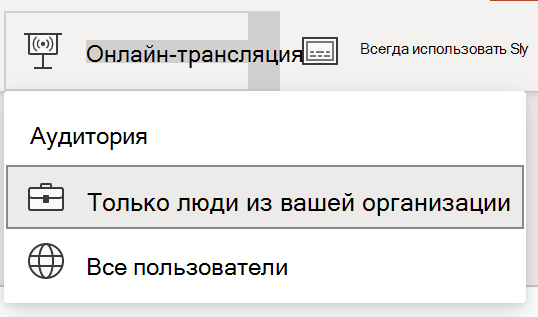
-
Только сотрудники вашей организации— это вариант по умолчанию для выступающих, вошедщих с помощью рабочей или учебной учетной записи. Он ограничивает доступ к пользователям, вошедам с помощью учетных записей в однойMicrosoft 365 организации (рабочей или учебной), в которых находится выступающий.
-
Любой пользователь. Если вы представляете аудитории, включающее людей, которые не входят в вашу организацию, необходимо выбрать ее.
Затем выберите "Презентация в реальном времени" , и презентация начнется с экрана с настроенным QR-кодом. Вы также можете запустить презентацию в режиме реального времени на панели инструментов слайд-шоу:

Ваша аудитория может указывать свои камеры устройств на QR-код, коснитесь ссылки, отображаемой в QR-коде, и PowerPoint Live загрузит презентацию в веб-браузере. Их не нужно устанавливать.
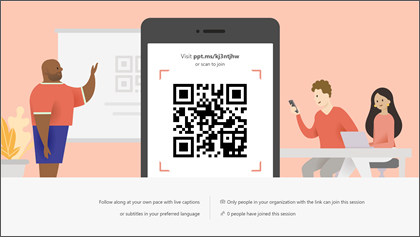
Совет: Если у них возникают проблемы с использованием QR-кода, они также могут просто перейти в браузер и ввести короткий URL-адрес, показанный в верхней части экрана презентации.
Аудитория может подключаться с любого устройства с подключением к Интернету и браузером: iOS, Android, Windows или Mac.
Важно: Для аудиторий, которые имеют доступ к динамическим презентациям на мобильных устройствах, требуется как минимум iOS версии 11 или Android версии 8.
После присоединения аудитории к презентации просто перейдите к первому слайду в обычном режиме, чтобы начать показ.
Субтитры презентации
После загрузки презентации аудитория будет видеть ваши произнесенные слова, транскрибированные на экране практически в реальном времени. Это отлично подходит для аудиторий, если акустическая обработка места проведения не очень хорошая или если у вас есть участники аудитории с затруднением слуха.
Если участник аудитории должен перевести ваши слова на другой язык, он может коснуться индикатора языка и выбрать любой из поддерживаемых языков. После выбора языка произнесенные слова будут переведены на этот язык и показаны на устройстве в качестве субтитров.
Каждый участник аудитории может выбрать язык по выбору.
Просмотр предыдущих слайдов
Если участник аудитории хочет вернуться к одному из предыдущих слайдов, которые могут сделать это с помощью элемента управления слайдами, который отображается на экране под текущим слайдом. Они могут вернуться к первому слайду, но они могут перейти только до того слайда, который вы сейчас отображаете, поэтому вам не нужно беспокоиться о том, что они будут прочитать презентацию заранее.
Обратная связь в реальном времени
Если участник аудитории, использующийPowerPoint Live, хочет оставить вам отзыв по мере использования, он может нажать кнопку обратной связи (которая выглядит как смайлик) в правом нижнем углу экрана устройства. Там они могут выбрать один из нескольких типов отзывов, от "нравится" до "озадачен" и т. д. Их выбор будет кратковременно отображаться на экране презентации.
Оценка презентации
После завершения работы с участниками презентации с помощью PowerPoint Live каждый из них получает короткий опрос, где они смогут оценить дизайн слайдов, навык, содержимое и взаимодействие с аудиторией в масштабе от 1 до 5. Они могут добавлять любые другие комментарии или отзывы и отправлять их. Эти отзывы собираются Microsoft Forms где можно просмотреть агрегированные анонимные ответы.
Важно: Вы можете сохранить агрегированное сообщение обратной связи в папке "Входящие", но подробные отзывы аудитории в Microsoft Forms хранятся неограниченное время. Если вы хотите оставить подробные отзывы, перейдите в форму обратной связи, выберите "Открыть в Excel" и сохраните полученный файл Excel.
Email сводка
После презентации вы получите сообщение электронной почты, содержащее сводку ответов на отзывы аудитории, динамические реакции от аудитории и некоторые рекомендации по улучшению в следующий раз.
Удаленное показы?
Вы по-прежнему можетеPowerPoint динамические презентации при удаленном показе. Вот несколько советов, которые могут помочь вам.
-
Если вы используете презентациюMicrosoft Teams и хотите использовать динамические презентации, вам потребуется использовать режим демонстрации экрана, а не режим общего доступа к презентациям, чтобы предоставить общий доступ к презентации. В противном случае вы не сможете запускать динамические презентации.
-
Обычно аудитории будет проще использовать второе устройство, например смартфон или планшет, для присоединения к динамической презентации. Это позволяет сделать основное устройство выделенным для самой презентации.
-
Если у участника аудитории есть два (или более) экрана на устройстве, он может присоединиться к динамической презентации в окне браузера на другом экране, чтобы заказать основной экран для презентации.










